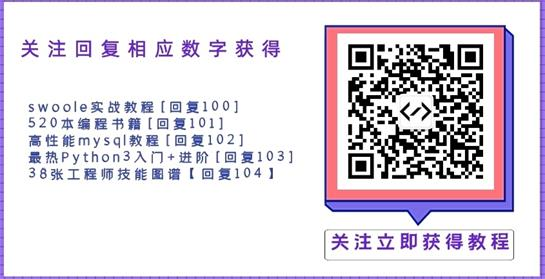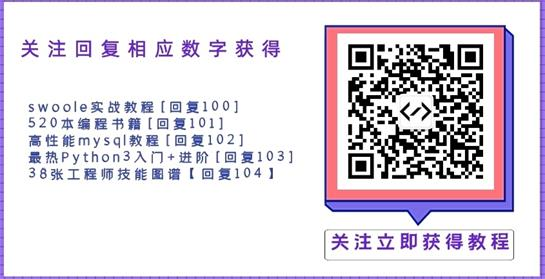# -*- coding: utf-8 -*-
#!/usr/bin/python
from Tkinter import *
def updateDisplay(buttonString):
content = display.get()
if content == "0":
content = ""
display.set(content + buttonString)
def calculate():
result = eval(display.get())
display.set(display.get() + '=\n' + str(result))
def clear():
display.set('0')
def backspace():
display.set(str(display.get()[:-1]))
mainUI = Tk()
mainUI.title('Caculator')
mainUI.geometry('230x200+300+400')
#设置显示内容,默认显示0
display = StringVar()
display.set('0')
# 添加计算器显示区域,使用Label,并设置背景色及大小
textLabel = Label(mainUI)
# 这里需要注意width宽度的单位,如果你在Label中显示文本,
# 那么这些选项将以文本的单位为定义按钮的尺寸。
# 如果你替而代之显示图象,那么按钮的尺寸将是像素(或其它的屏幕单位)。
textLabel.config(bg='grey',width=28,height=3,anchor=SE)
textLabel['textvariable']=display
# 设置显示区域在Grid布局中的位置
textLabel.grid(row=0,column=0,columnspan=4)
# 添加按钮并放置到适当的区域
# 清空按钮,其中text为按钮上的文字,fg为按钮的字体颜色(bg为文字背景的按钮颜色),width为按钮宽度
# command参数为按钮事件绑定函数,绑定到clear()函数,按钮按下时触发
clearButton = Button(mainUI,text = 'C', fg = 'orange',width = 3,command = clear)
# 设置清空按钮的位置,行号为1,列号为0,即第二行第一列
clearButton.grid(row = 1,column =0)
# 其他按钮位置,由于与清空按钮类似不再注释,请自行查看Grid中的位置,有的按钮采用lambda来生成匿名函数,原因是需要处理传入的参数
Button(mainUI,text = 'DEL',width=3,command=backspace).grid(row=1,column=1)
Button(mainUI,text = "/",width = 3,command = lambda:updateDisplay('/')).grid(row=1,column=2)
Button(mainUI,text = '*',width = 3,command = lambda:updateDisplay('*')).grid(row=1,column=3)
Button(mainUI,text = '7',width = 3,command = lambda:updateDisplay('7')).grid(row=2,column=0)
Button(mainUI,text = '8',width = 3,command = lambda:updateDisplay('8')).grid(row=2,column=1)
Button(mainUI,text = '9',width = 3,command = lambda:updateDisplay('9')).grid(row=2,column=2)
Button(mainUI, text = '-', width = 3, command = lambda:updateDisplay('-')).grid(row = 2 ,column = 3)
Button(mainUI, text = '4', width = 3, command = lambda:updateDisplay('4')).grid(row = 3, column = 0)
Button(mainUI, text = '5', width = 3, command = lambda:updateDisplay('5')).grid(row = 3, column = 1)
Button(mainUI, text = '6', width = 3, command = lambda:updateDisplay('6')).grid(row = 3, column = 2)
Button(mainUI, text = '+', width = 3, command = lambda:updateDisplay('+')).grid(row = 3, column = 3)
Button(mainUI, text = '1', width = 3, command = lambda:updateDisplay('1')).grid(row = 4, column = 0)
Button(mainUI, text = '2', width = 3, command = lambda:updateDisplay('2')).grid(row = 4, column = 1)
Button(mainUI, text = '3', width = 3, command = lambda:updateDisplay('3')).grid(row = 4, column = 2)
Button(mainUI, text = '=', width = 3, bg = 'orange', height = 3, command = lambda:calculate()).grid(row = 4, column = 3, rowspan = 2)
Button(mainUI, text = '0', width = 10, command = lambda:updateDisplay('0')).grid(row = 5, column = 0, columnspan = 2)
Button(mainUI, text = '.', width = 3, command = lambda:updateDisplay('.')).grid(row = 5, column = 2)
mainUI.mainloop()